بهینهسازی نصب مرورگرهای گوگل کروم در سیستمعامل ویندوز
فناوران یک سال پیش
چنانچه به هر دلیلی قصد نصب چند نسخه مرورگر گوگل کروم را بر روی سیستم ویندوز خود داشته باشید، در این گزارش تخصصی، راهنمای جامعی برای نصب همزمان دو نسخه از این مرورگر محبوب بر روی پلتفرم ویندوز به شما ارائه خواهیم نمود. این راهنما به طور دقیق و گام به گام مراحل نصب دو نسخه مجزای مرورگر کروم را بر روی یک سیستم ویندوزی شرح داده و به شما کمک خواهد کرد تا بتوانید این فرآیند را به درستی و بدون بروز هرگونه مشکل انجام دهید. با دنبال کردن دقیق این آموزش، قادر خواهید بود تا به سادگی دو نسخه متفاوت از مرورگر کروم را روی رایانه خود نصب و پیکربندی نمایید.
چگونگی نصب چندین مرورگر کروم در ویندوز
مرورگر کروم یکی از محبوبترین و کاربردیترین مرورگرهای وب در سطح جهانی است که توسط کاربران زیادی استفاده میشود. اگرچه مرورگر فایرفاکس نیز یکی دیگر از گزینههای محبوب است، اما مرورگر کروم که توسط شرکت گوگل ارائه میشود، دارای نقاط قوت و ضعف متفاوتی نسبت به فایرفاکس است که باعث شده بسیاری از کاربران آن را به عنوان مرورگر پیشفرض خود انتخاب کنند. با این حال، گاهی اوقات ممکن است به دلایل مختلف، کاربران تصمیم داشته باشند تا چندین مرورگر را بر روی کامپیوتر خود نصب کنند. در این مقاله، به شما آموزش خواهیم داد که چگونه میتوانید به راحتی دو یا چند مرورگر کروم را بر روی ویندوز نصب کنید.
توجه مهم : در طی این گزارش، شما نیازی به نصب برنامه جداگانه و جانبی کروم ندارید و صرفا از طریق برنامه کروم می توانید اقدام به نصب دو یا چند مرورگر کروم کنید.
1. وارد مرورگر کروم خود شوید و سپس از قسمت بالا بر روی گزینه مشخص شده در تصویر ذیل کلیک کنید.
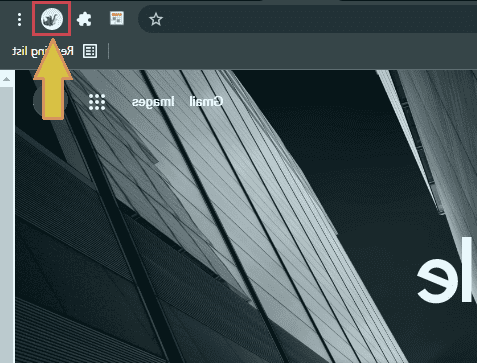
2. هم اکنون پنجره ذیل برای شما باز خواهد شد که باید از قسمت ذیل گزینه Add را انتخاب کنید.
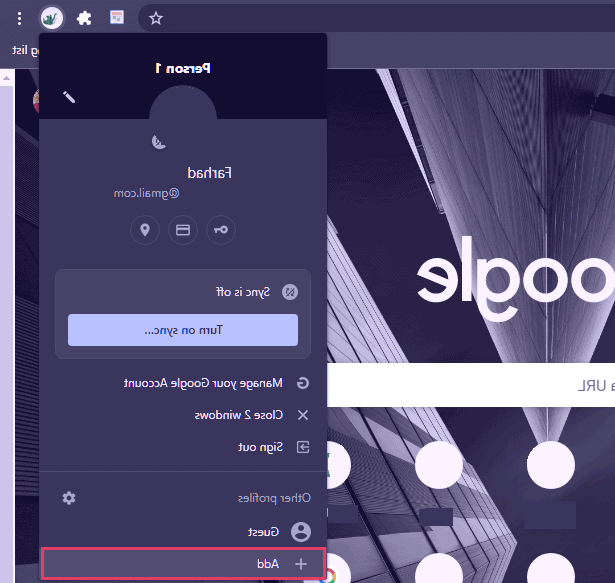
3. در این مرحله شما می توانید ایمیل حساب جدیدی که می خواهید بر روی کروم ایجاد کنید را وارد نمایید. لازم به ذکر است که لزومی مبنی بر وارد کردن حساب جدید نیست و اگر مایل به وارد کردن ایمیل دوم نیستید، گزینه Continue without an account را انتخاب کنید.
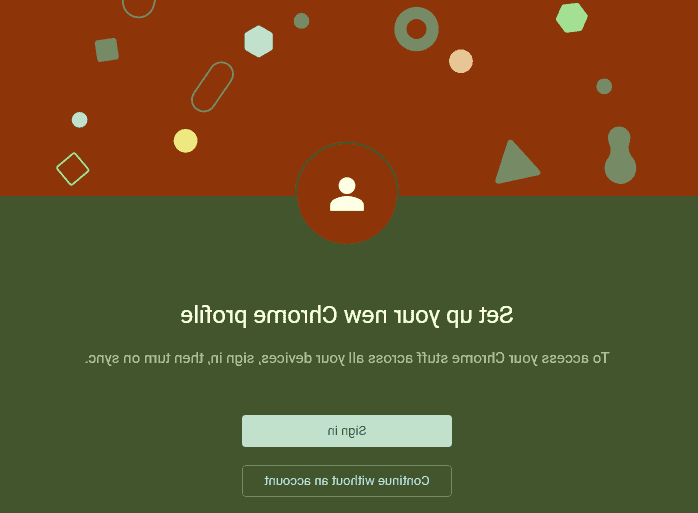
4. در قسمت بالا که با فلش قرمز رنگ مشخص شده است، می توانید عکس کاربر را بارگزاری کنید که هیچ لزوم حتمی وجود ندارد. در قسمت زیرین آن هم می توانید نام را مشخص کنید که ما با نام School آنرا مشخص کردیم. در انتها تیک گزینه Create a desktop shortcut را فعال کنید که با فعال کردن این گزینه، مرورگر دوم کروم شما با نام دلخواهی که وارد کرده اید ایجاد خواهد شد. سپس برای ثبت گزینه Done را انتخاب کنید.
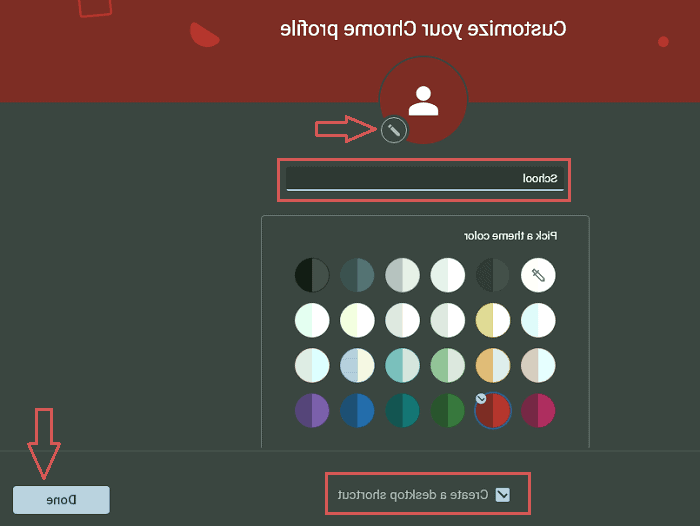
5. هم اکنون کروم دوم شما در صفحه دسکتاپ با نامی که مدنظر داشتید، ایجاد شده است و می توانید از آن استفاده کنید.
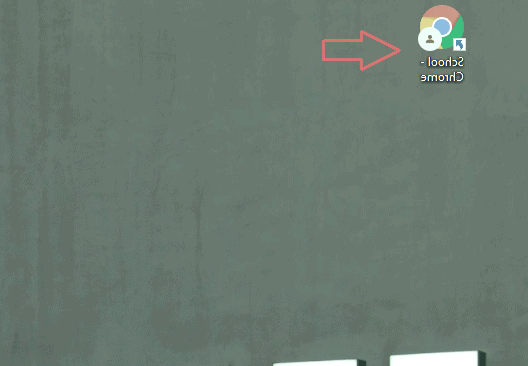
6. با اجرای این آیکون، وارد کروم دوم در کامپیوتر خود خواهید شد که هیچ اطلاعاتی در آن وجود ندارد. یعنی شما می توانید همانند کروم دوم که در کامپیوتر شما نصب شده است، از آن استفاده کنید. همچنین توجه داشته باشید که شما با استفاده از این روش می توانید به هر میزان که نیاز دارید، مرورگر کروم را بر روی کامپیوتر خود نصب کنید.
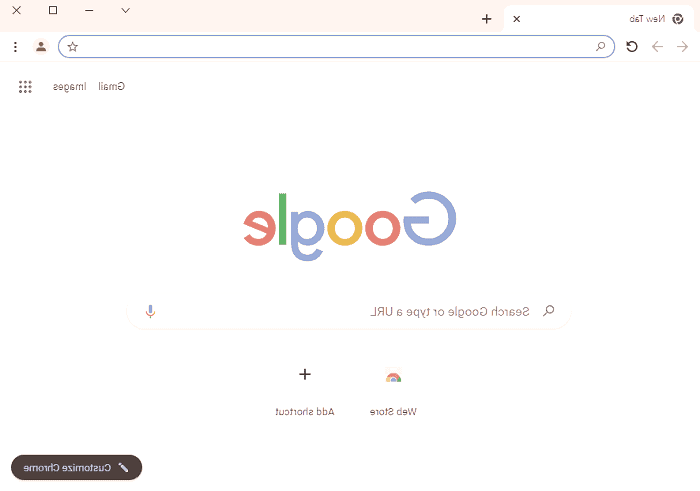
اینک شما به سادگی موفق به نصب دو یا چند مرورگر کروم در ویندوز شده اید و می توانید از آن طبق معمول همانند مرورگرهای جداگانه استفاده کنید.